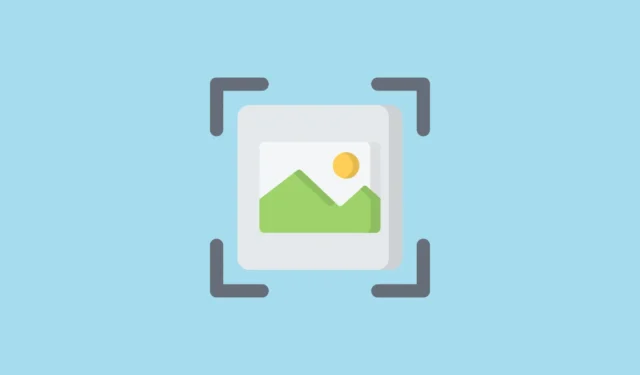
Google ha introdotto Circle to Search all’inizio di quest’anno per selezionare i telefoni Android. È una funzionalità piuttosto ingegnosa che consente agli utenti Android di cercare rapidamente qualsiasi cosa sullo schermo del proprio telefono cerchiandolo. Tuttavia, la funzionalità non è arrivata sugli iPhone, il che è stato deludente. Tuttavia, in una svolta un po’ insolita degli eventi (ne parleremo più avanti tra poco), gli utenti iPhone possono ottenere funzionalità simili.
Non è esattamente “Circle to Search”, ma puoi chiamarlo una sua variante in cui puoi fare screenshot di qualsiasi cosa sullo schermo del tuo iPhone e darebbe il via a una ricerca su Google Lens. E tutto ciò di cui ha bisogno è una semplice scorciatoia. La scorciatoia è stata originariamente condivisa da Minsang Choi, design manager di Google Lens, sul suo account X e successivamente è stata eliminata (da qui l’insolita svolta degli eventi). Ma a quel punto Internet ne aveva già colto l’odore e, a quanto pare, è facile replicarlo.
Gli utenti di iPhone 15 Pro possono quindi assegnare la scorciatoia al pulsante Azione sui propri iPhone, mentre per gli altri utenti iPhone la funzione di accessibilità Back Tap tornerà utile. Quindi andiamo avanti.
Crea la scorciatoia
Ora, il collegamento originale condiviso da Minsang Choi non è disponibile per il download, ma puoi configurarlo facilmente da solo.
Prima di iniziare, affinché funzioni, è necessario che l’app Google gratuita sia installata sul tuo iPhone. Se non ce l’hai, vai sull’App Store e installalo prima di procedere.
- Ora apri l’app Scorciatoie sul tuo iPhone.
- Tocca l’icona “+” nell’angolo in alto a destra dello schermo.
- Si aprirà la schermata per la creazione di un nuovo collegamento. Tocca “Aggiungi azione”.
- Vai alla barra di ricerca, cerca “Fai uno screenshot” e toccalo dai risultati.
- Quindi, tocca la barra “Cerca app e azioni” in basso.
- Cerca “Google” e tocca l’opzione “Cerca immagine con Lens” dai risultati.
- Questo è tutto ciò di cui hai bisogno. Se lo desideri, puoi rinominare il collegamento. Altrimenti tocca “Fine”.
Attiva la scorciatoia
Una volta creata la scorciatoia, dovrai assegnarla al pulsante Azione o al tocco indietro, a seconda del telefono.
Se disponi di un modello della serie iPhone 15 Pro, vai su Settings> Action Button> Choose a Shortcute seleziona il collegamento appena creato per attivarlo.
- Per assegnarlo al Back Tap, vai su Impostazioni.
- Passare a “Accessibilità”.
- Tocca “Tocca”.
- Scorri verso il basso e vai a “Back Tap”.
- Seleziona “Doppio tocco” o “Triplo tocco”, a seconda dell’azione di tocco posteriore che desideri utilizzare.
- Scorri verso il basso fino alla sezione Scorciatoie e seleziona la scorciatoia “Cerca immagine con Lens” dall’elenco.

E sei a posto. La prossima volta che sullo schermo c’è qualcosa che desideri cercare, utilizza semplicemente il pulsante di azione o tocca due/tre volte la parte posteriore dello schermo per attivare la scorciatoia. Il collegamento acquisirà automaticamente uno screenshot e lo aprirà in Google Lens per cercare i contenuti dello schermo.
Sebbene non sia esattamente Circle to Search, fornisce l’alternativa più vicina per le persone che desiderano la funzionalità sul proprio iPhone. Inoltre, data la sua facilità di configurazione, non c’è nulla di male nel non provarlo. Se non ti piace, puoi sempre tornare ai tuoi vecchi metodi di ricerca.




Lascia un commento